Hvis du (eller nogen du elsker) har synsproblemer, kan de små skrifttyper og komplekse farver på moderne telefoner gøre dem næsten umulige. at bruge. Heldigvis er der en funktion indbygget i Android, der gør det muligt for brugerne let at omdanne farverne, hvilket gør tingene meget nemmere for dem med dårligere syn.

Sådan omdannes farverne på din iPhones skærm
Sådan Omvendt farver på lager Android Hvis du bruger en lager Android-enhed, er det som en Google Pixel faktisk en brise.
Først trækker du ned notifikationsskyggen og giver den en anden slæbebåd. Se efter en valgmulighed, der læser "Inverter farver". Hvis den ikke vises på det første panel i hurtigindstillingerne, må du måske skubbe over-det vil være på den anden.
Hvis for nogle grunden, det vises stadig ikke her, du kan nemt tilføje denne flise. Tryk på ikonet med lille blyant nederst (dette gør det muligt at redigere hurtigindstillingspanelet), find Invert Colors-fliserne, og træk det derefter til det øverste område. På samme måde, hvis denne flise viser sig på den anden side, og du gerne vil have den på første side for hurtig adgang, kan du flytte den til de øverste ni pletter for at sikre, at den altid viser sig, hvor du har brug for det. Hvis du sætter det i de seks øverste steder, vises det endda i den vedvarende hurtige indstillingslinje, så du behøver ikke at trække skyggen ned for en anden gang. Det handler om bekvemmelighed.
Sådan omdanner du farver på Samsung Galaxy-enheder
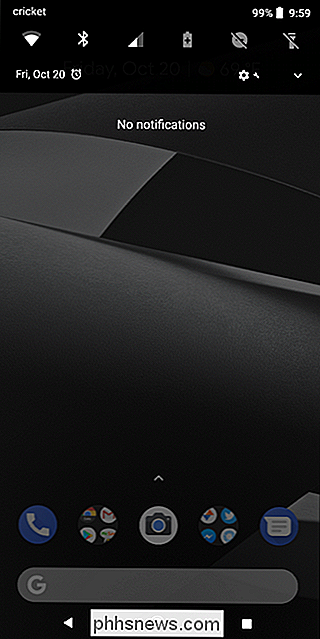
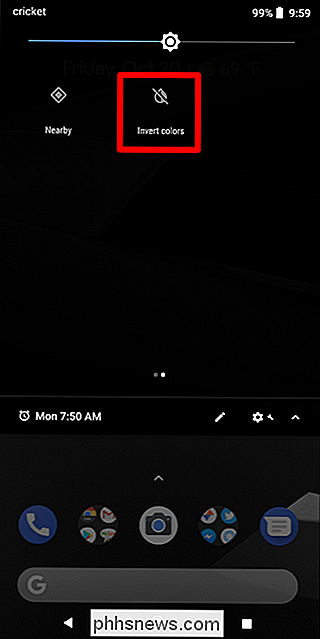
Hvis du bruger en Galaxy-enhed, skal du grave lidt dybere for at komme ind i indvendige farver, da det ikke er tæmmet til en hurtig indstilling flise ligesom det er på lager Android. Som standard har Samsung lyst til at skifte ting til bogstavelig talt ingen grund.
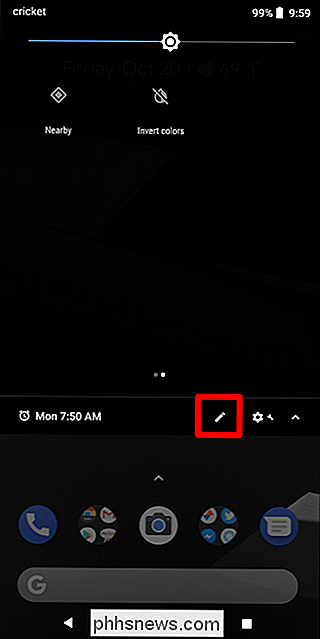
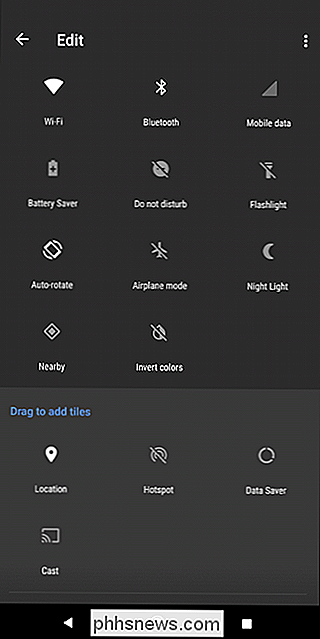
Gå videre og træk notifikationsskyggen ned og tryk på gearikonet.
Rul ned til du finder indgangen "Tilgængelighed", og tryk derefter på menuen . Derefter skal du vælge "Vision".
Der er mange muligheder i denne menu, men du skal rulle ned næsten helt nederst. Næste ved siden af sidste indstilling skal du læse "Negative farver." Tryk på skiften ved siden af det for at aktivere funktionen.
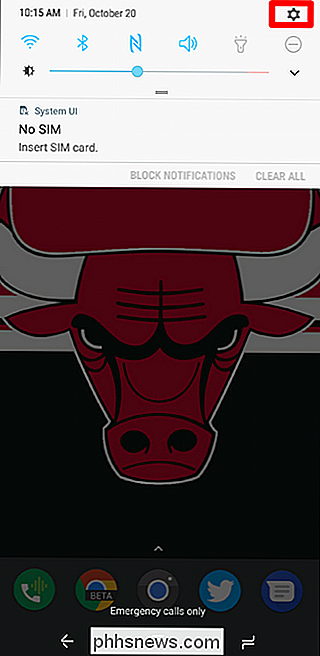
Boom, det er det. Hvis det er noget du planlægger at gå i gang hele tiden, er det fint. Det eneste problem med at være tre menuer dybt er ulejligheden, det medfører, hvis det er noget, du kun bruger en del af tiden. Derfor ønsker jeg, at der var et skifte i det hurtige indstillingspanel, som på lager enheder.
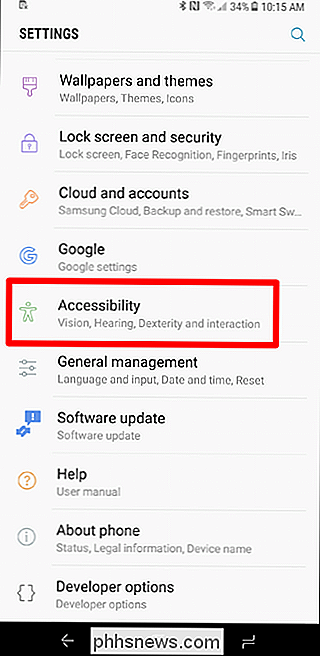
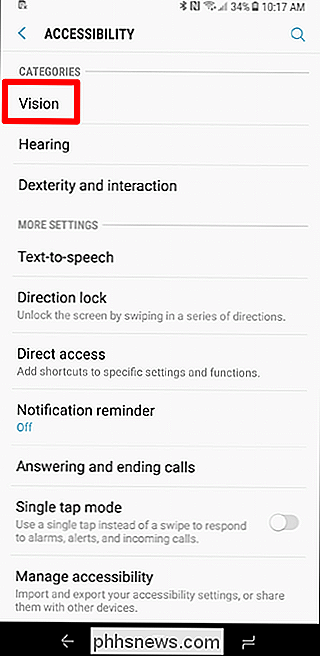

Sådan sætter du din nest på, når du forlader arbejdet med automatisk Pro
Nesten kan slukke sig selv mens du er på arbejde, så det opvarmer eller køler kun dit hus, når du er hjemme. Hvis det ikke gætter, når du kommer hjem korrekt, kan du dog vente timer i et ubehageligt hus. Hvis du har en automatisk Pro, kan din bil fortælle Nest at starte opvarmning, så snart du forlader arbejdet.

Sådan tilpasses proceslinjen i Windows 10
Windows 10-proceslinjen fungerer meget ligesom tidligere Windows-versioner, der tilbyder genveje og ikoner til hver kørende app. Windows 10 tilbyder alle mulige måder at tilpasse proceslinjen til din smag, og vi er her for at guide dig igennem hvad du kan gøre. Vi har kigget på at tilpasse startmenuen og actioncenteret i Windows 10 Nu er det på tide at tackle proceslinjen.



